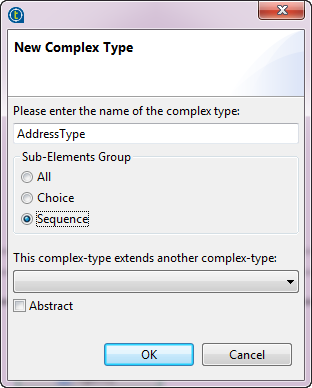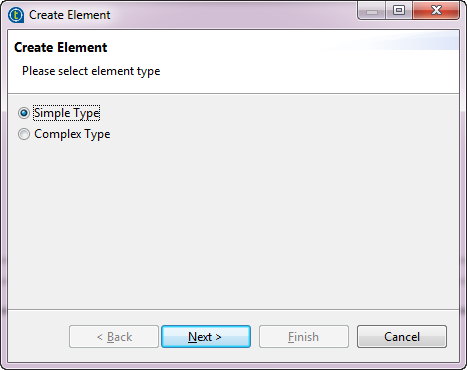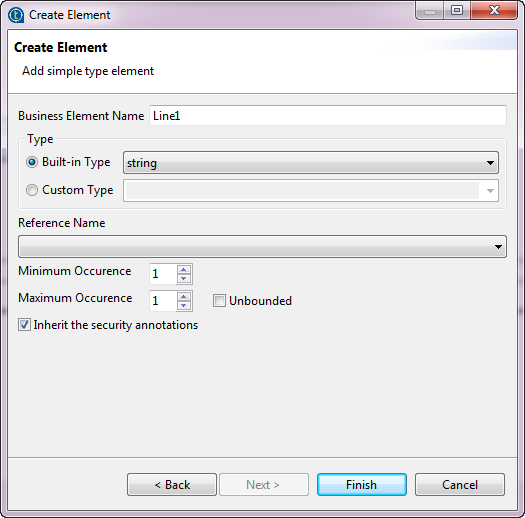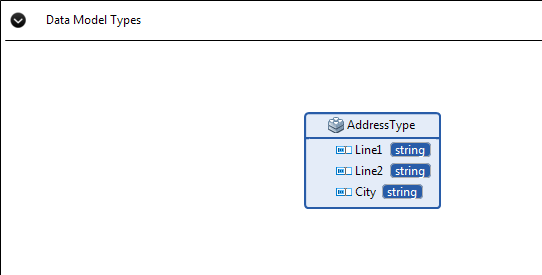Ajouter des éléments de type complexe à des entités
Pourquoi et quand exécuter cette tâche
Lorsque vous créez un modèle de données, vous pouvez définir un type complexe avec une structure complète, pouvant être réutilisé par d'autres éléments ou entités. Après avoir cliqué sur l'onglet Design dans l'éditeur de modèle de données, vous pouvez vérifier tous les types complexes créés dans votre modèle de données, dans la zone Data Model Types.
Chaque type complexe peut servir de base pour un autre type complexe. Vous pouvez d'abord définir un type complexe de niveau supérieur avec des éléments communs, puis définir un autre type complexe pour étendre le type complexe de niveau supérieur et étendre à son tour le type complexe. Pour plus d'informations, consultez Héritage et polymorphisme des modèles de données.
Après avoir créé des types complexes, vous pouvez effectuer des mises à jour sur ces types, dans la zone Data Model Types. Ces mises à jour seront synchronisées dans les éléments les utilisant directement.
Les exemples suivants vous présentent comment définir un type complexe AddressType et définir deux autres types complexes EUAddressType et USAddressType en étendant le type existant AddressType pour ajouter des éléments spécifiques, afin de compléter les adresses des États-Unis et d'Europe tout en héritant des éléments du type d'adresse principal.
Procédure
Que faire ensuite
Vous pouvez étendre AddressType afin de définir les types d'héritage pour les adresses des États-Unis et d'Europe. Dans cet exemple, le type EUAddressType étend le type principal AddressType en ajoutant un code postal et un pays, alors que le type USAddressType étend le type principal AddressType en ajoutant un code postal et un État.
-
Dans la Palette, cliquez sur ComplexType puis cliquez dans la zone Data Model Types.
Une boîte de dialogue s'ouvre.
-
Saisissez un nom pour le type complexe. Dans cet exemple, saisissez EUAddressType.
Faites en sorte de ne jamais utiliser de caractère spécial dans le nom des types complexes, comme @, #, ou -.
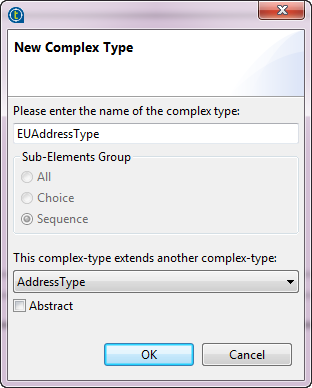
-
Sélectionnez dans la liste le type complexe à étendre, AddressType dans cet exemple.
-
Cliquez sur OK.
Le nouveau type complexe EUAddressType étendant AddressType est ajouté. Vous pouvez ajouter des éléments spécifiques au type EUAddressType.
-
Dans la Palette, cliquez sur TypeElement, puis cliquez dans la partie supérieure du type complexe auquel ajouter de nouveaux éléments.
La boîte de dialogue Create Element s'ouvre.
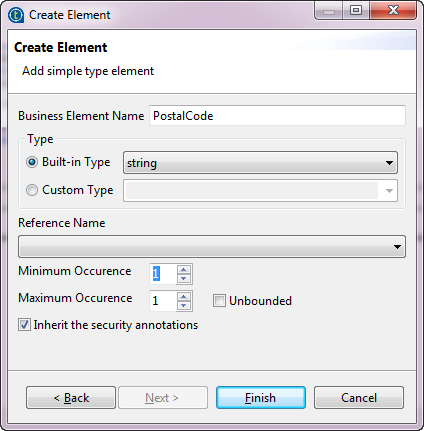
-
Saisissez un nom, PostalCode pour le nouvel élément, sélectionnez string dans la liste Built-in Type et configurez les occurrences minimale et maximale à 1.
-
Cliquez sur Finish.
-
Répétez la procédure pour ajouter un nouvel élément Country au type complexe EUAddressType.
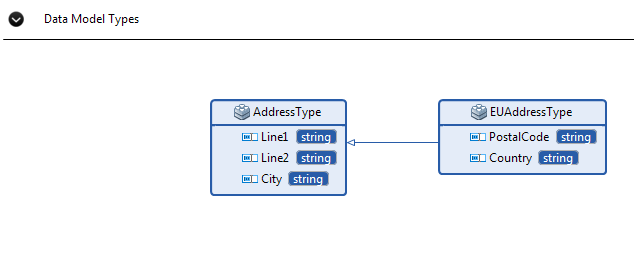
-
Suivez les mêmes étapes afin de créer un autre type complexe USAddressType en étendant le type AddressType. Vous pouvez ajouter deux nouveaux éléments ZipCode et State, spécifiques au type USAddressType.
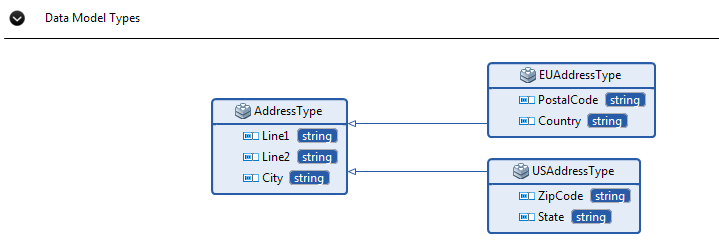
Vous pouvez utiliser les types complexes lorsque vous ajoutez des éléments aux entités.
L'exemple suivant suppose que vous ayez créé une nouvelle entité Region dans le modèle de données DStar et que vous souhaitiez ajouter plusieurs nouveaux éléments de type complexe à l'entité. Pour plus d'informations, consultez Créer des entités dans un modèle de données à l'aide de l'éditeur graphique.
-
Dans la Palette, cliquez sur Element puis cliquez dans la partie supérieure de l'entité.
La boîte de dialogue Create Element s'ouvre.
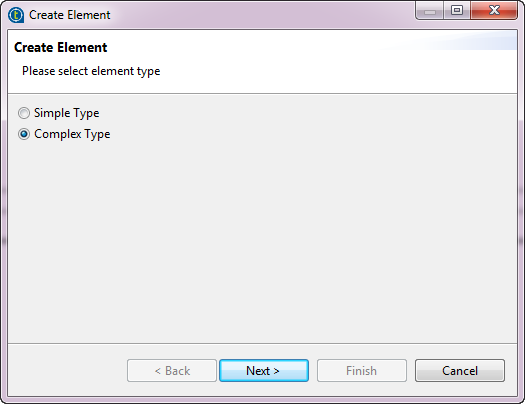
-
Sélectionnez l'option Complex Type puis cliquez sur Next.
-
Saisissez un nom pour le nouvel élément. Dans cet exemple, vous allez d'abord ajouter un élément de type complexe, EUAddress.
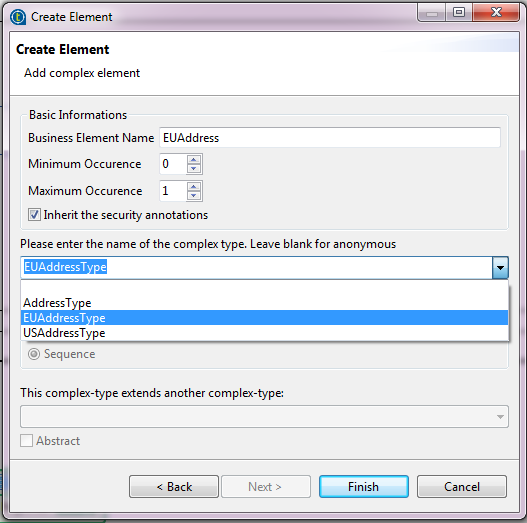
-
Sélectionnez dans la liste le type complexe, EUAddressType dans cet exemple.
-
Cliquez sur Finish.
Le nouvel élément EUAddress de type complexe EUAddressType est ajouté à l'entité, qui hérite des éléments de AddressType.
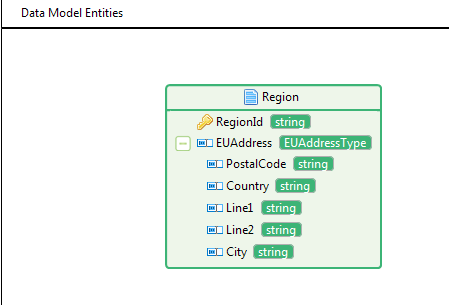
-
Répétez la procédure pour ajouter un autre élément USAddress de type complexe USAddressType à l'entité, qui hérite des éléments de AddressType.
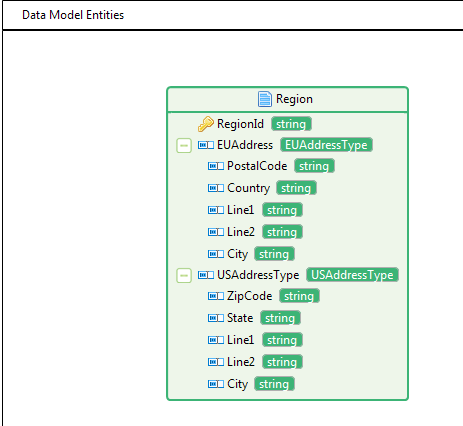
Cette page vous a-t-elle aidé ?
Si vous rencontrez des problèmes sur cette page ou dans son contenu – une faute de frappe, une étape manquante ou une erreur technique – dites-nous comment nous améliorer !